Apple のオートコレクト iPhone と iPad は常にメッセージを入力するときに役立つことを目指していますが、決して完璧ではありません.
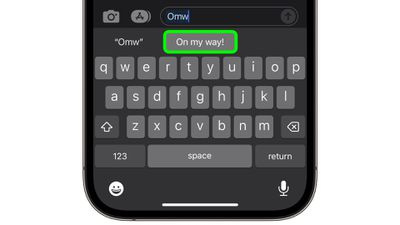
幸いなことに、Apple のソフトウェアには、テキスト置換と呼ばれるあまり知られていない機能が含まれており、入力した特定のテキストを置き換える単語またはフレーズを指定できます。
テキスト置換を設定していない場合でも、Apple の事前設定された例で試すことができます。テキスト入力を受け入れるアプリで「omw」と入力すると、「On my way!」に変わります。自動的。
次の手順では、iOS デバイスと Mac の両方で、テキスト置換を使用して独自の便利なショートカット フレーズを設定するプロセスについて説明します。
iPhone および iPad でテキスト置換を設定する方法
- を起動します 設定 iPhone または iPad のアプリ。
- タップ 一般 -> キーボード .
- タップ テキストの置換 .

- プラス ( + )画面の右上隅にあるボタン。
- 次の画面で、ショートカットを入力するたびに表示するテキストを「フレーズ」フィールドに入力します。
- 「ショートカット」フィールドに、上記のフレーズに置き換えたい任意のテキストを入力します。
- タップ 保存 をクリックして終了します。

Mac でテキスト置換を設定する方法
次の手順は、実行中の Mac で機能します。 macOSがやってくる 以降。
- Mac では、画面上部のメニュー バーの左上隅にある ロゴをクリックし、 システム設定... .
- 下にスクロールして選択 キーボード サイドバーで。
- [テキスト入力] で、 テキストの置換... .

- クリック + ボタンをクリックしてテキスト置換を追加します。
- [置換] 列に、別のものに置換するテキストを入力します。
- [With] 列に、変更後の置換テキストを入力します。

同じものを使用している場合 iCloud Mac に追加したテキスト置換は、iPhone や iPad に自動的に同期され、その逆も同様です。

人気の投稿